流水线
引入于极狐星TowerFox 1.2;依赖极狐GitLab 版本:免费版;依赖 GitLab 版本:Free。
流水线是持续集成和持续发布的关键环节,流水线的统计数据是反映组织 DevOps 水平的重要参考。 极狐星TowerFox 平台通过卡片、曲线图和柱状图的形式展示流水线的效能数据,包括成功和失败的流水线的个数、流水线成功率和部署频率以及平均修复时间等。 企业管理者可以通过查看流水线的效能数据,定位并解决影响因素,总体提升公司的 DevOps 水平。
流水线页面主要由三个部分组成:
- 筛选器
- 流水线卡片
- 图表展示
筛选器
您可以通过筛选器查看特定时间段内项目或群组中所有流水线的统计数据。
时间:最近 7/14/30/60/90/180 天:过去 7/14/30/60/90/180 天流水线的统计数据。您也可以自定义时间段查看相应群组或项目的流水线数据。起止时间间隔最大为 180 天。
群组或项目:您可以查看特定群组或项目的流水线情况,群组或项目支持多选。
分支:您可以查看特定分支下的效能数据。如未选择,则默认展示项目所有保护分支和默认分支的数据。
成员:您还可以查看特定成员在筛选时间、项目或群组内的流水线数据,成员支持多选。
流水线卡片
极狐星TowerFox 调研影响效能的重要因素,识别并归纳出七个流水线指标。系统以卡片的形式通过七个指标展示在特定群组、项目及时间段内的流水线情况。
| 指标名称 | 描述 |
|---|---|
| 流水线总数 | 筛选时间段内全部流水线的数量。 |
| 流水线成功率 | 筛选时间段内成功流水线占全部流水线的比例。 |
| 成功/失败流水线个数 | 筛选时间段内成功/失败的流水线的数量。 |
| 运行时长中位数 | 筛选时间段内流水线的运行时长的中位数。 |
| 频率 | 筛选时间段内平均每天触发流水线的次数。 |
| 平均等待时长 | 筛选时间段内流水线运行之前的平均准备时间。 |
| 平均红灯修复时长 | 筛选时间段内失败流水线的平均修复时间。 |
图表展示
极狐星TowerFox 通过曲线图、柱状图和表格的形式展示流水线统计图、平均运行时长、平均红灯修复时长、平均等待时长和流水线详情。
流水线统计图
流水线统计图通过柱状图的形式展示筛选时间段内流水线的总数,包括成功的流水线、失败的流水线和其他流水线。您可以选择日/周/月查看对应数据,默认为日。
运行时长
运行时长以曲线图的形式展示筛选时间段内流水线的平均运行时间。您可以选择日/周/月查看对应数据,默认为日。
平均红灯修复时长
平均红灯修复时长以曲线图的形式展示筛选时间段内失败流水线的平均修复时间。您可以选择日/周/月查看对应数据,默认为日。
平均等待时长
平均等待时长以曲线图的形式展示筛选时间段内流水线运行之前的平均准备时间。您可以选择日/周/月查看对应数据,默认为日。
流水线详情
流水线详情以表格的形式展示筛选时间段内流水线的详细信息,包括流水线 ID、运行状态、所属项目、分支、触发时间、运行时长、红灯修复时长、等待时长、平均阶段运行时长、阶段和触发者等。
点击表格中的流水线 ID 和所属项目名称可以分别跳转到极狐GitLab 中的流水线详情和相关项目页面。
流水线视图
保存视图时,您需要输入视图名称并选择视图类型。视图分为仅个人可见的个人视图和所有成员可见的公共视图。 保存成功后,您可以点击页面上方的视图展开图标查看所有保存的视图。您还可以点击视图名称,在右侧出现的操作图标中进行编辑、复制、删除或设为默认打开视图。
用户设置默认打开视图后,每次打开效能管理的流水线页面时系统都会展示默认视图,且默认视图的名称会展示在系统视图列表中的第一个。如果用户没有设置默认打开视图,则每次进入流水线页面时都会展示系统视图列表中的第一个视图。
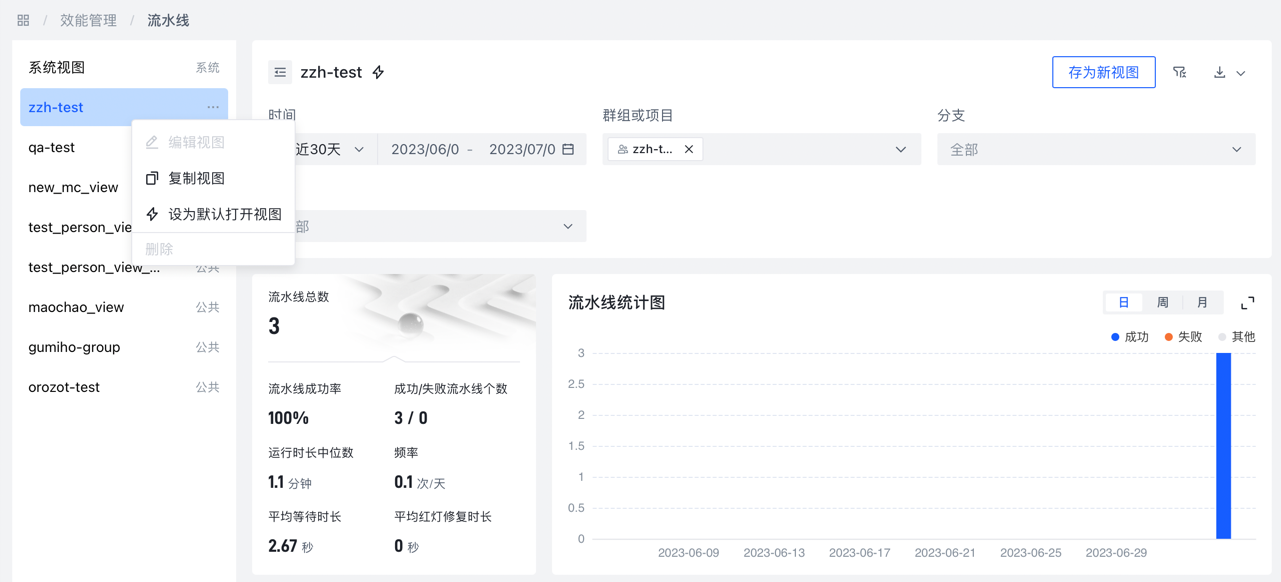
导出数据
极狐星TowerFox 流水线效能支持导出多种类型的数据,以供用户后续查看分析。导出数据支持以下五种类型:
- 流水线统计图
- 运行时长统计图
- 平均红灯修复时长统计图
- 平均等待时长统计图
- 流水线详情表
导出数据:
- 登录进入极狐星TowerFox。
- 在左侧边栏中,选择 效能管理 > 流水线。
- 在筛选器中输入您需要的筛选条件。
- 选择右上角的下载图标。
- 选择您需要的数据类型,类型支持多选。
- 选择 导出为 CSV。